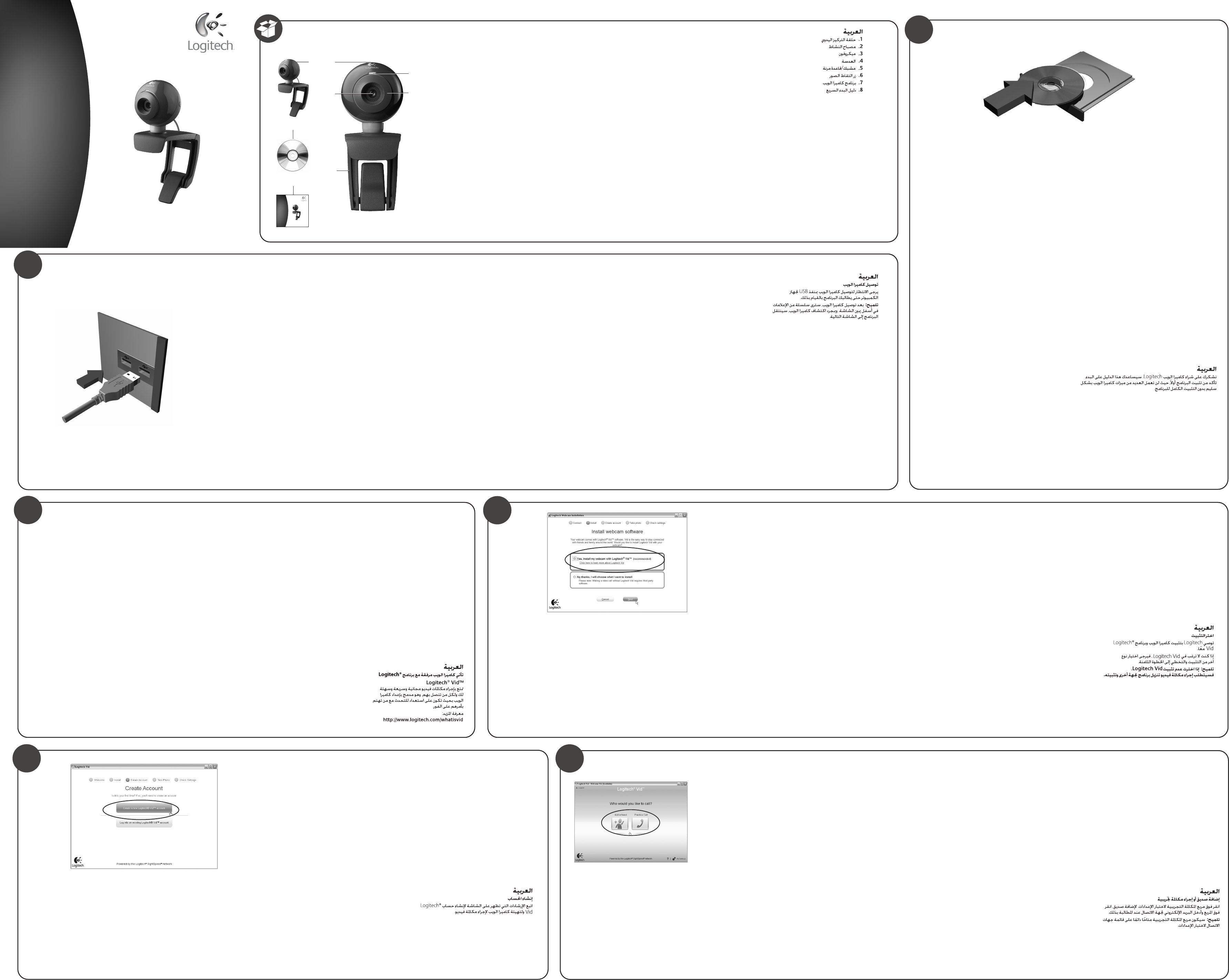Quick
English
1. Manual focusing ring
2. Activity light
3. Microphone
4. Lens
5. Flexible clip/base
6. Snapshot button
7. Webcam software
8. Quick-start guide
Fr
1. Bague de mise au point manuelle
2. Témoin d'activité
3. Microphone
4. Objectif
5. Clip/base flexible
6. Bouton Instantané
7. Logiciel de caméra Web
8. Guide de démarrage rapide
Español
1. Control de enfoque manual
2. Diodo de actividad
3. Micrófono
4. Objetivo
5. Clip/base versátil
6. Botón de captura de instantáneas
7. Software de cámara Web
8. Guía de inicio rápido
Nederlands
1. Handmatige scherpstelring
2. Activiteitenlampje
3. Microfoon
4. Lens
5. Clip/voetstuk (flexibel)
6. Knop voor foto's
7. Webcamsoftware
8. Snelstartgids
Italiano
1. Ghiera di messa a fuoco manuale
2. Spia di funzionamento
3. Microfono
4. Obiettivo
5. Supporto/clip flessibile
6. Pulsante per istantanee
7. Software della webcam
8. Guida rapida
Svensk
1. Manuell fokusring
2. Sändningslampa
3. Mikrofon
4. Objektiv
5. Justerbar stativklämma
6. Utlösare
7. Programvara för webbkameror
8. Snabbstartsguide
Dansk
1. Ring til manuel fokusering
2. Statusindikator
3. Mikrofon
4. Linse
5. Justerbar klips/fod
6. Udløserknap
7. Webkamera-software
8. Brugervejledning
Norsk
1. Manuell fokusring
2. Statuslampe
3. Mikrofon
4. Objektiv
5. Bøyelig feste/fot
6. Utløserknapp
7. Programvare for webkameraer
8. Hurtigstartveiledning
Suomi
1. Manuaalinen tarkennusrengas
2. Toimintovalo
3. Mikrofoni
4. Objektiivi
5. Joustava pidike-jalusta
6. Kuvauspainike
7. Web-kameraohjelmisto
8. Pikaopas
Português
1. Aro de focagem manual
2. Luz de actividade
3. Microfone
4. Lente
5. Clip/base flexível
6. Botão de instantâneo
7. Software de Câmara Web
8. Guia de iniciação rápida
Ελληνικά
1. Δακτύλιος χειροκίνητης εστίασης
2. Λυχνία δραστηριότητας
3. Μικρόφωνο
4. Φακός
5. Εύκαμπτο κλιπ/βάση
6. Κουμπί λήψης
7. Λογισμικό κάμερας web
8. Οδηγός για γρήγορη εκκίνηση
Türkçe
1. El ile netlik ayar halkası
2. Etkinlik ışığı
3. Mikrofon
4. Objektif
5. Esnek klips/taban
6. Anlık görüntü düğmesi
7. Web kamerası yazılımı
8. Hızlı başlama kılavuzu
English
Webcam connection
Please wait to connect y
USB port until you are prompt
to do so.
Tip: After you plug in y
a series of notifications at the bottom right
of your scr
the software will advance t
Fr
Connexion de la caméra W
Avant de connect
de l'ordinat
à le faire.
Conseil: Une fois la caméra W
une série de notifications s'affiche dans l'angle inférieur
droit de l'écran. Une f
le logiciel passe à l'écran suivant.
Español
Conexión de la cámara W
Espere, no conect
del ordenador hasta que se lo indique el softwar
Consejo: Después de conectar la cámara W
una serie de notificaciones en la parte inf
de la pantalla. Cuando se haya det
W
Nederlands
Webcamv
Sluit uw webcam pas op een USB-poort van de
computer aan w
Tip: Nadat u uw webcam hebt aang
ziet u een reeks meldingen r
het scherm. W
gaat de software naar het v
Italiano
Connessione della webcam
Collegar
del computer solo q
tale operazione.
Suggerimento: Dopo av
verranno visualizzati una serie di messaggi nell'angolo
inferior
la presenza della w
la schermata successiva.
Svensk
Anslutning av webbk
Vänta med att ansluta kameran till en ledig USB-port
på datorn tills du ombeds att göra det.
Tips! När du har anslutit webbkameran, visas ett antal
meddelandet längst ned till höger på skärmen.
Guiden fortsätter till näst
har upptäckts.
Dansk
Tilslutning af webkameraet
V
på computer
Tip: Når du slutter w
meddelelser nederst til højre på skærmen.
Når kameraet er blev
programmet til næst
Norsk
Tilkopling til w
V
programvar
Tips: Etter at du har k
ser du en rekk
Når webkameraet er blitt oppdag
går programvar
Suomi
Web-k
Älä liitä web-kameraa tiet
ennen kuin ohjelmisto k
Vihje: Kun olet liittän
ilmoituksia näytön oikeassa alakulmassa.
Kun kamera on ha
ruutuun.
Português
Ligação da câmara W
Aguar
a câmara W
Sugestão: Depois de ligar a câmara W
efectuar uma série de notificações na part
direita do ecrã. Depois da câmara W
o software irá avançar para o ecrã seguint
Ελληνικά
Σύνδεση της κάμε
Περιμένετε μέχρι να σας ζητηθεί από το λ
να συνδέσετε την κάμερα w
υπολογιστή.
Συμβουλή: Αφού συνδέσετε την κ
μια σειρά από ειδοποιήσεις κάτω δεξιά στην οθόνη σας.
Όταν η κάμερα w
προ
Türkçe
Web k
Y
önce lütfen bilgisa
bağlamayın.
Öneri: W
sað alt bölümünde bir dizi bildirim görürsünüz.
W
sonraki ekrana geçer
4
6
English
Choose your install
Logitec
your wLogitech Vid software.
If you do not want LogitVid ,
please pick another type of installation
and skip to step 8.
Tip: If you choose not tLogitecVid,
making a video call will requir
installing thir
Fr
Choix du type d'installation
Logitec
logiciel de la caméra W
LogitecVid.
Si vous ne souhaitez pas installer Logit
Vid, sélectionnez un autre type d'installation
et passez directement à l'étape 8.
Conseil: Si vous choisissez de ne pas installer
LogitecVid, l'installation d'un logiciel tiers sera
nécessaire pour pouv
Español
Opción de instalación
Logitec
WLogitVid.
Si no desea Logitech Vid , elija otr
instalación y va
Consejo: Si decide no instalar LogitVid, la
realización de videoconf
la descarg
fabricant
Nederlands
Kies uw installatie
Logitec
de LogitecVid-sof
Als u Logitech Vid niet wilt installeren, kiest
u een ander type installatie en gaat u naar
stap 8.
Tip: Als u LogitecVid niet installeert, moet u
software van der
om te kunnen bellen met beeld.
Italiano
Tipo di installazione
Si consiglia di installare sia la w
sia il software LogitVid.
Se non si desidera installare Logitech Vid ,
scegliere un altro tipo di installazione e
passare al punto 8.
Suggerimento: Se si sceglie di non installar
LogitecVid, per eseguire una chiamata video è
necessario scaricare e installar
un software di t
Svensk
Välj installation
Logitec
webbkameran ocLogitech Vid-
programvar
Om du inte vill installera Logitech V,
väljer du en annan installationstyp
och fortsätter från steg 8.
Tips! Om du inte instLogitech Vid måst
du laddar ned och installera prog
tredje part för att ringa videosamtal.
Dansk
Vælg hvad der skal installeres
Logitec
webkameraet og LogitVid-sof
Hvis du ikke vil installerVid , skal
du vælge en anden installationstype
og gå til trin 8.
Tip: Hvis du vælger ikkLogitVid,
skal du installere et pr
du vil for
Norsk
V
Logitec
webkameraet og prVid .
Hvis du ikke vil ha LogitVid , velger du en
annen type installasjon og går til trinn 8.
Tips: Hvis du velger å ikkLogitecVid,
må du laste ned og inst
programvar
Suomi
V
Logitec
sekä web-kameran että LogitVid-ohjelmiston.
Jos et halua Logitech Vid , valitse
toisenlainen asennus ja siirry suoraan
vaiheeseen 8.
Vihje: Jos et asenna LogitecVid,
sinun täytyy asentaa jokin muu ohjelmisto
näköpuheluiden soittamista varten.
Português
Escolher a instalação
A Logitec
e o software LogitVid.
Se não pretender o Logitech Vid , escolha
outro tipo de instalação e av
para o passo 8.
Sugestão:Se escolher não instalar o Logit
Vid, para efectuar uma c
necessitar de transf
de ter
Ελληνικά
Επιλογή της εγκατ
Η Logitech συνιστά να εγκατ
της κάμερας web κLogit.
Αν δεν επιθυμείτε τLogitech Vid , επιλέξτε
κάποιον άλλο τύπο εγκ
και π
Συμβουλή: Αν επιλέξετε να μην εγκαταστήσετε το
Logitec, θα χρειαστεί να κάνετε λήψη και
εγκατάσταση λογισμικού από τ
για να μπορείτε να πραγματ
βίντεο.
Türkçe
Yüklemenizi seçin
LogitecLogitVid
yazılımını yüklemenizi önerir
Logitech Vid yazýlýmýný yüklemek
istemezseniz, lütfen f
seçin ve 8. adýma geçin.
Öneri: LogitecVid yazýlýmýný yüklememeyi
ter
üçüncü taraf bir yazýlým yükleyip kurmanýz
gerekir
5
English
Creating your account
Follow t
Logitec account and to configure y
webcam f
Fr
Création de votre com
Suivez les instructions à l'écran pour créer v
compte Logit et pour configurer
la fonction appel vidéo de v
Español
Creación de una cuenta
Siga las instrucciones en pantalla para cr
la cuenta Logit y para configurar
la cámara W
Nederlands
Uw account maken
V
Vid-account te mak
met beeld te configur
Italiano
Creazione di un account utente
Seguire le istruzioni visualizzat
per crear
webcam per le chiamat
Svensk
Skapa ditt k
Följ instruktionerna på skärmen för att skapa
ditt Logitec
webbkameran för videosamtal.
Dansk
Oprettelse af k
Du kan oprett
og konfigur
følge anvisningerne på skærmen.
Norsk
Opprette en k
Følg instruksjonene på skjermen for å oppr
en Logitec
for videosamtaler
Suomi
Tilin luominen
Näyttöön tulee ohjeita, joiden avulla voit a
Logitec
asetukset näköpuheluita varten.
Português
Criar a sua conta
Siga as instruções no ecrã para criar a sua conta
Logitec
chamadas de vídeo.
Ελληνικά
Δημιουργία του λο
Ακολουθήστε τις οδηγίες στην οθόνη για να
δημιουργήσετε το λ
να ρυθμίσετε τις παραμέτ
κλήσεις βίντεο.
Türkçe
Hesabınızı Oluşturma
Logitec hesabýnýzý oluþturmak ve w
kameranýzý görüntülü görüþme yapmak üzer
yapýlandýrmak için ekrandaki yöner
English
Add a friend or mak
Click on the practice call tile t
T
email when prompt
Tip: The practice call tile will always be a
your contact list t
Fr
Ajout d'amis et test des appels
Cliquez sur l'image d'appel d'essai pour t
vos paramètr
correspondant
électronique du contact.
Conseil: L'image d'appel d'essai sera toujours disponible
dans votr
vos paramètr
Español
Adición de un amigo o llamada de práctica
Haga clic en la ficha Llamada de práctica para pr
la configuración. Para agr
la ficha e introduzca la dir
del contacto cuando se le pida.
Consejo: La ficha Llamada de práctica estará siempr
disponible en la lista de contactos par
la configuración.
Nederlands
Een contactpersoon toevoeg
voeren
Klik op het pictogram v
uw instelling
wilt toev
het e-mailadres van de contactpersoon in w
daarom wor
Tip: Het pict
beschikbaar in uw lijst met contactpersonen zodat u
uw instelling
Italiano
Aggiungere un amico o eseguir
di prov
F
verificar
amico, fare clic sul pulsant
richiesto, specificar
Suggerimento: Il pulsant
che consent
è sempre disponibile nell'elenco dei contatti.
Svensk
Lägg till en vän och ring ett testsamtal
Klicka på t
Lägg till en vän genom att klicka på rutan oc
dennes e-postadress.
Tips! T
Du kan alltså när som helst t
Dansk
Tilføj en ven, eller f
Du kan t
til test
på ikonet og indtast
bliver bedt om det.
Tip: Ik
i adressebogen, så du k
Norsk
Legge til en venn og f
Du klikker på rut
innstillingene dine. Hvis du vil legge til en venn,
klikker du på tilsv
e-postadresse når du blir bedt om det.
Tips: Ruten f
kontaktlist
innstillingene dine.
Suomi
Lisää ystävä tai soita harjoituspuhelu
Napsauta harjoituspuhelun laattaa asetuksien
test
ja anna pyydettäessä ystäväsi sähköpostiosoit
Vihje: V
yhte
Português
Adicionar um amigo ou efectuar uma chamada
de experiência
Clique no mosaico da chamada de experiência
para t
clique no mosaico e introduza o ender
electrónico do contacto quando lhe f
Sugestão: O mosaico da chamada de experiência
estará sempre disponív
test
Ελληνικά
Προσθήκη φίλου ή πραγματοποίηση
δοκιμαστικής κλήσης
Κάντε κλικ σ
ρυθμίσεις σας. Γ
σχετικό κουμπ
ηλεκτρονικ
Συμβουλή: Το κουμπ
πάντοτε διαθέσιμο στη λίσ
ρυθμίσεις σας.
Türkçe
Arkadaþýnýzý ekleyin v
Ay
týklatýn. Bir arkadaþýnýzý eklemek için öðeyi týklatýn
ve sizden ist
Öneri: Ay
listenizden deneme ar
2
English
Thank you f
This guide will help you get start
software first, as many of y
operat
Fr
V
vous en félicit
votr
le logiciel, car certaines fonctions de votr
ne fonctionnent pas corr
du logiciel.
Español
Gracias por la compra de una cámara W
Esta guía le ayudará en sus comienzos. Debe instalar primero
el software, ya que muchas de las funciones de la cámara W
no funcionarán correctament
del software.
Nederlands
Dank u voor de aanschaf van een Logit
Met behulp van deze gids kunt u snel aan de slag. Zorg dat u
de software eerst installeert, aangezien een aantal functies
op uw webcam niet goed werk
is geïnstalleerd.
Italiano
Grazie per aver
guida illustra le operazioni preliminari. Molt
webcam funzioneranno corr
il software.
Svensk
T
Den här guiden hjälper dig att komma i gång. Börja med att
installera progr
korr
Dansk
T
Denne vejledning vil hjælpe dig med at k
Du skal først installere softwar
funktioner ikke fung
er installeret.
Norsk
T
Denne veiledningen hjelper deg med å k
Mange av funksjonene til kameraet vil ikk
uten at hele pr
Suomi
Kiitos, että valitsit Logit
avulla pääset alkuun. Muista asentaa ohjelmist
sillä monet web-kameran ominaisuuksista t
kun kok
Português
Obrigado por t
Este guia irá a
que instala primeiro o software, porque muit
sua câmara não funcionarão correctament
completa do software.
Ελληνικά
Σας ευχ
Αυτός ο οδηγός θα σας β
έχετε πρώτα εγκατ
δυνατότητες της κ
αν δεν έχει πραγματοποιηθεί π
του λογισμικ
Türkçe
Logitec
Bu kýlavuz, ürünü kullanmaya baþlamanýza yar
Önce yazılımı yükleyin; web k
yazılım tamamen yüklenmediğinde doğru şekilde çalışmaz.
3
English
Y
Fr
and anyone y
your webcam’s setup so y
the people you car
Learn more:
http://www.logitech.com/whatisvid
Fr
La caméra W
Logitech® Vid™
Des appels vidéo gratuits, rapides et simples
pour vous et vos cor
logiciel est intégré à la configuration de la
caméra W
vos proc
http://www.logitech.com/whatisvid
Español
La cámara W
con Logitech® Vid™
Videoconfer
todas sus llamadas. Y está int
instalación de la cámara, para que pueda
empezar a hablar con sus conocidos al
instante. Más inf
http://www.logitech.com/whatisvid
Nederlands
Uw webcam wordt g
Logitech® Vid™
Gratis, snel en gemakk
voor u en ieder
is het programma in uw w
ingebouwd, zodat u met
uw dierbaren kunt bellen. Meer inf
http://www.logitech.com/whatisvid
Italiano
La webcam viene for
Logitech® Vid™
Chiamate video g
da eseguire. L'applicazione per chiamat
è incorporata nell'installazione della webcam e
può essere utilizzata subit
Ulteriori inf
http://www.logitech.com/whatisvid
Svensk
Med webbkameran får du oc
Logitech® Vid™
Kostnadsfria, snabba och smidig
I och med att funktionen finns inbyggd k
slå en signal till dina vänner så fort du har
kopplat in k
http://www.logitech.com/whatisvid
Dansk
Webk
Det er et gratis og brugerv
program til at f
Da det er integ
programmet til w
dine venner med det samme.
Få mere at vide:
http://www.logitech.com/whatisvid
Norsk
Webk
Logitech® Vid™
Dette betyr g
videosamtaler for deg og de du ringer til. Og
det er bygd inn i oppsett
du kan sett
du vite mer?
http://www.logitech.com/whatisvid
Suomi
Mukana Logitech® Vid™
Ilmaiset näköpuhelut nopeasti ja helposti.
T
voit aloittaa puheluiden soittamisen heti.
Lisätietoja:
http://www.logitech.com/whatisvid
Português
A câmara W
Chamadas de vídeo gratuitas, rápidas e fáceis
para os utilizadores. É está int
configuração da câmara W
o utilizador está pront
as pessoas de quem gosta de imediato.
Saber mais:
http://www.logitech.com/whatisvid
Ελληνικά
Η κάμερα w
το λογισμικLogitech® Vid™
Γ
εσάς και οποιονδήπ
το λογισμικ
ρυθμίσεις της κάμερας web
έτοιμοι να μιλήσετε αμέσως σε όσους σας
ενδιαφέρουν
Μάθετε περισσότερα:
http://www.logitech.com/whatisvid
Türkçe
Web kLogitech® Vid™
ile birlikte sağlanır
Siz ve aradığınız kişiler için ücr
hızlı ve k
ürün web kameranızın kurulumunda y
olarak geleceğinden, sizin için önemli
kişilerle doğrudan görüşmeye hemen
başlayabilirsiniz.
Daha fazlasını öğrenin:
http://www.logitech.com/whatisvid
1
Logit
®
W
6
7
8
Logitech
®
Webcam C200
6
3
5
2
1
4
620-002397